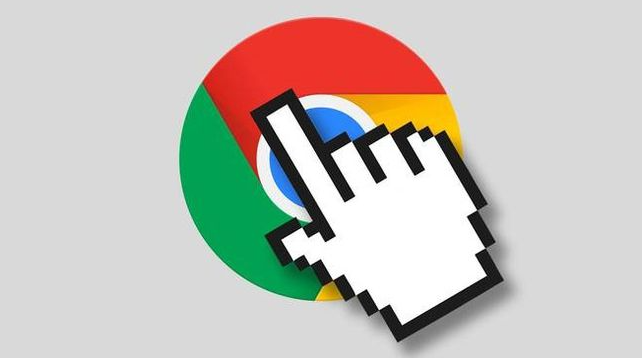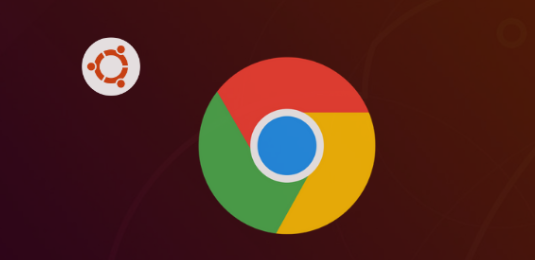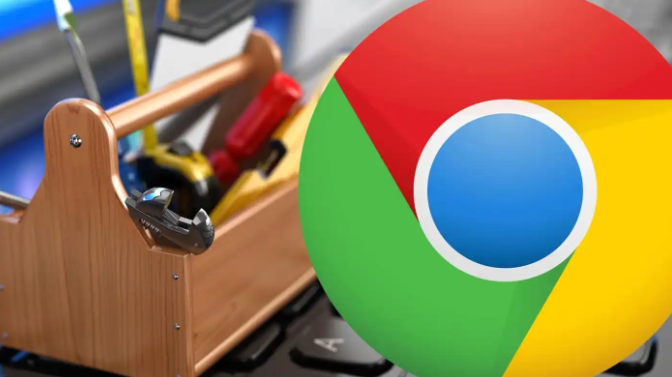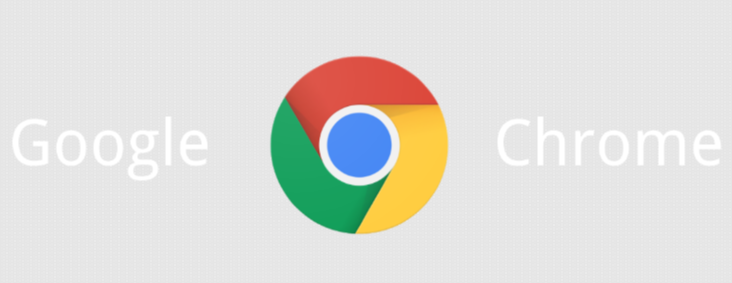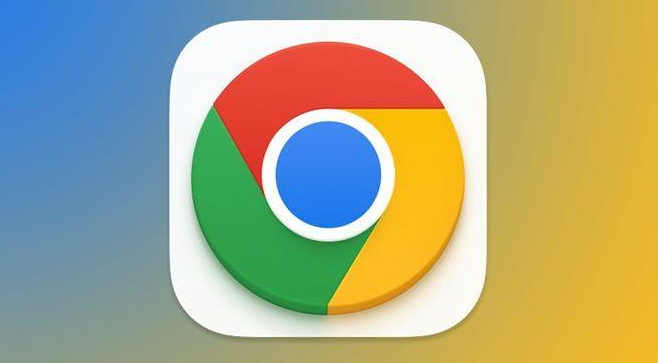详情介绍
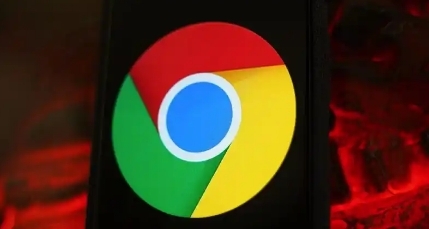
首先,了解脚本阻塞产生的原因是关键。当浏览器在加载网页时,如果遇到脚本文件(如 JavaScript),会默认同步执行这些脚本。这意味着浏览器会暂停其他资源的加载,比如图像、样式表等,直到当前脚本执行完毕。这就可能导致整个页面的加载时间变长,尤其是当脚本文件较大或者服务器响应较慢时,这种阻塞现象会更加明显。
一种有效的方法是优化脚本的加载位置。在 HTML 代码中,通常脚本标签放置在头部 head 部分。但这样会使浏览器在加载页面的其他内容之前先加载和执行脚本。我们可以尝试将不必要立即执行的脚本标签移动到页面底部 body 标签之前。这样,浏览器可以先加载页面的其他重要元素,如图像、样式表和文本内容,然后再去处理脚本,从而减少脚本对页面加载的阻塞。例如,对于一个包含多个脚本文件的网页,经过这样的调整后,用户可能会更快地看到页面的主体内容,而脚本相关的功能则在稍后被执行,整体提升了页面的加载感受。
利用浏览器缓存也是减少脚本阻塞的重要手段。当浏览器第一次访问一个网页并加载脚本时,它会将脚本文件存储在本地缓存中。下次再访问相同页面时,如果脚本没有更新,浏览器可以直接从本地缓存中读取脚本,而无需再次从服务器下载,这样就大大减少了脚本加载的时间。为了确保浏览器能够正确缓存脚本,您可以在服务器端设置适当的缓存头信息,指定缓存的时间和条件。同时,在开发过程中,尽量避免频繁地修改脚本文件的版本号,只有在真正需要更新脚本时才进行版本变更,这样可以更好地利用浏览器缓存机制。
另外,异步加载脚本是一种更为高级的技术。通过使用 `async` 或 `defer` 属性来加载脚本文件。`async` 属性表示脚本将异步执行,浏览器会在后台下载脚本,一旦下载完成,就会尽快执行该脚本,而不会阻塞页面的其他部分继续加载。`defer` 属性则是让浏览器在页面的 HTML 文档完全解析完成后再执行脚本,同样也不会阻塞页面的其他元素的加载过程。例如,在一个大型的新闻网站页面中,一些用于广告展示的脚本可以使用 `async` 属性加载,这样即使广告脚本的加载需要一定时间,用户仍然可以快速看到新闻文章的内容,提高了页面的可用性和加载速度。
还可以考虑对脚本进行压缩和合并。压缩脚本文件可以去除其中的空格、注释等不必要的字符,减小文件的大小,从而加快下载速度。合并多个相关联的脚本文件为一个文件,可以减少浏览器与服务器之间的请求次数,因为每次请求都有一定的网络延迟。有许多在线工具和构建工具可以帮助您自动完成脚本的压缩和合并操作,例如 Webpack、UglifyJS 等。在使用这些工具时,需要注意不要破坏脚本的原有功能和兼容性。
最后,定期对网页进行性能测试是必不可少的。您可以使用 Google Chrome 自带的开发者工具中的“性能”面板来分析页面的加载情况。通过查看各种资源的加载时间、脚本的执行时间等详细数据,找出可能存在的性能瓶颈,然后针对性地进行优化。例如,如果发现某个特定的脚本加载时间过长,可以进一步检查该脚本的依赖关系、服务器响应速度等因素,并采取相应的优化措施。
总之,通过优化脚本的加载位置、利用浏览器缓存、采用异步加载技术、压缩和合并脚本以及定期进行性能测试等方法,您可以有效地减少 Google Chrome 中页面加载时的脚本阻塞问题,提升网页的加载速度和用户体验。希望这些方法能够帮助您打造更高效、更流畅的网页浏览环境。